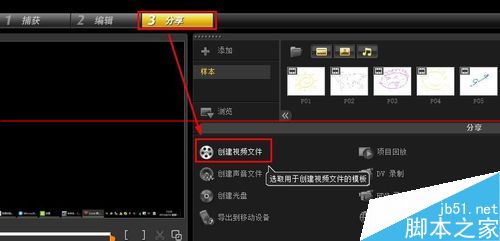会声会影怎么去掉视频中的声音?
发布时间:2015-10-19 来源:查字典编辑
摘要:会声会影怎么去掉视频中的声音?刚开始学习视频制作的朋友,在使用会声会影的时候,想要去除视频中的声音,然后替换自己喜欢的声音,但是不清楚怎么进...
会声会影怎么去掉视频中的声音?刚开始学习视频制作的朋友,在使用会声会影的时候,想要去除视频中的声音,然后替换自己喜欢的声音,但是不清楚怎么进行操作,其实是用会声会影进行这个操作是比较简单的,这里小编介绍下使用会声会影去除视频中的声音然后替换为自己需要声音的方法,提供给大家参考。

1、打开电脑安装的会声会影以后,在视频轨上单击鼠标右键然后选择插入视频。
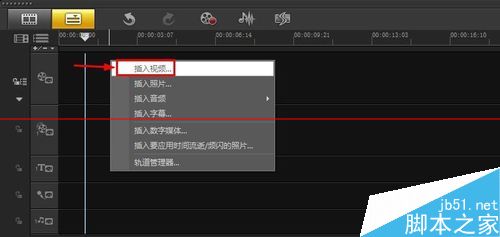
2、电脑上找到你要处理的视频文件打开。
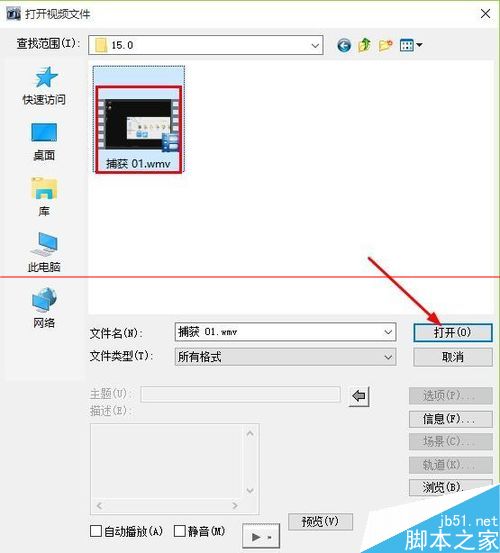
3、这时候我们可以在插入的视频上单击鼠标右键,然后菜单中选择静音。
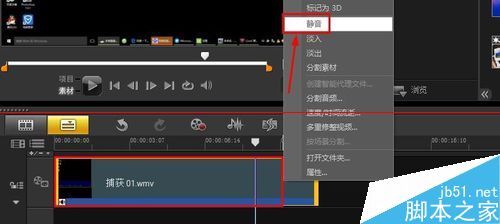
4、大家可以看到视频上声音变为了叉号,灰色状态,说明声音已经静音。
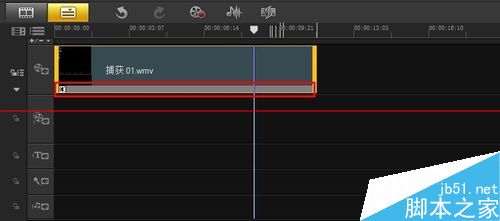
5、当然我们也可以在视频上单击鼠标右键,然后出现的界面上我们选择分割音频。
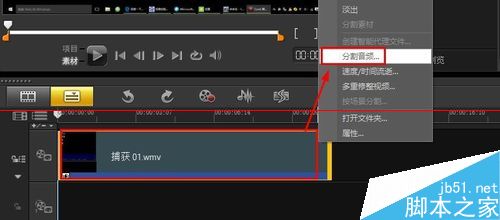
6、然后我们在分割出的音频轨上单击鼠标右键,选择删除音频。
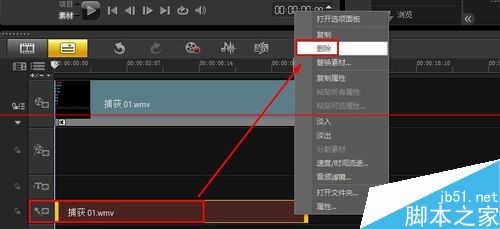
7、然后我们在声音轨上单击鼠标右键,然后选择插入音频到声音轨。
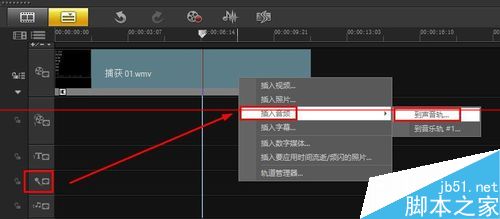
8、现在我们可以选择插入的声音然后进行裁剪,和拖动让声音和视频长度相等。当然这个大家可以根据自己需要进行设置。
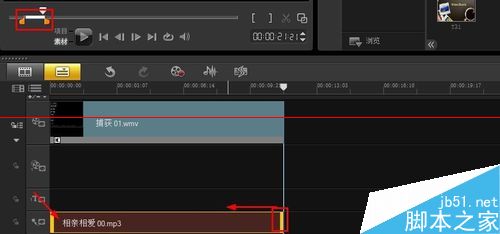
9、这时候我们可以鼠标点击选择时间轨开始,然后播放测试效果。
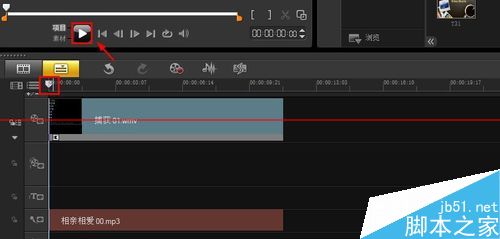
10、最后我们可以点击分享菜单中的创建视频文件,将自己处理后的视频输出。